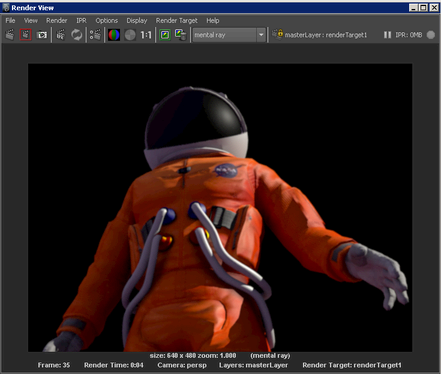以下の手順に従ってレンダー パスの再組み合わせを作成し、それをレンダー ビュー(Render View)でプレビューします。
 で間接(Indirect)パス ノードをレイヤ テクスチャ(Layered Texture)ノードの間接(Indirect)パス レイヤのアルファ(Alpha)アトリビュートにドラッグして、アルファ アトリビュートを接続します。
で間接(Indirect)パス ノードをレイヤ テクスチャ(Layered Texture)ノードの間接(Indirect)パス レイヤのアルファ(Alpha)アトリビュートにドラッグして、アルファ アトリビュートを接続します。
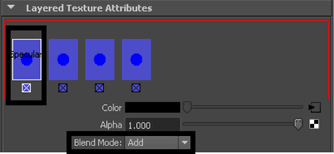
 を押しながら
を押しながら (中マウス ボタン)でレイヤ テクスチャ(Layered Texture)ノードをレンダー ターゲット(Render Target)にドラッグして、カラー(Color)とアルファ(Alpha)のアトリビュートを介してこれらを接続します。
(中マウス ボタン)でレイヤ テクスチャ(Layered Texture)ノードをレンダー ターゲット(Render Target)にドラッグして、カラー(Color)とアルファ(Alpha)のアトリビュートを介してこれらを接続します。 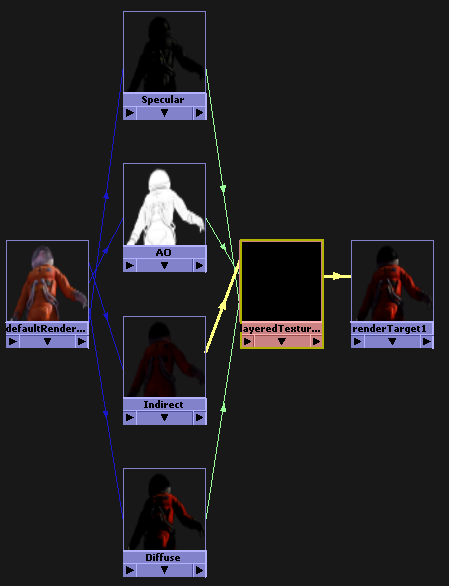
さらに、レンダー ビュー(Render View)ウィンドウで、 ボタンをロックします。このボタンをロックすると、2D 合成グラフのみがレンダーされます。レンダー パスの結果はすでに最新であるため、再レンダーする必要はありません。このボタンの詳細については、レンダー ビュー(Render View)のツール バーを参照してください。
ボタンをロックします。このボタンをロックすると、2D 合成グラフのみがレンダーされます。レンダー パスの結果はすでに最新であるため、再レンダーする必要はありません。このボタンの詳細については、レンダー ビュー(Render View)のツール バーを参照してください。
 をクリックします。これによってレンダー ターゲット(Render Target)ノードの出力がレンダーされます。これは、レンダー パスの再組み合わせを含むレイヤ テクスチャ(Layered Texture)です。
をクリックします。これによってレンダー ターゲット(Render Target)ノードの出力がレンダーされます。これは、レンダー パスの再組み合わせを含むレイヤ テクスチャ(Layered Texture)です。